|
BIENTÔT NOËL
Grazie Alyciane per l'invito a tradurre i tuoi tutorial
qui puoi trovare qualche risposta ai tuoi dubbi. Se l'argomento che ti interessa non è presente, ti prego di segnalarmelo. Questo tutorial è stato realizzato con Corel 2019 e tradotto con Corel X e CorelX7, ma può essere realizzato anche con le altre versioni di PSP. Dalla versione X4, il comando Immagine>Rifletti è stato sostituito con Immagine>Capovolgi in orizzontale, e il comando Immagine>Capovolgi con Immagine>Capovolgi in verticale. Nelle versioni X5 e X6, le funzioni sono state migliorate rendendo disponibile il menu Oggetti. Con la nuova versione X7, sono tornati Rifletti>Capovolgi, ma con nuove varianti. Vedi la scheda sull'argomento qui traduzione in inglese qui Occorrente: Materiale qui (in questa pagina trovi i links ai siti dei creatori di tubes) Filtri: se hai problemi con i filtri, consulta la mia sezione filtri qui Filters Unlimited 2.0 qui Graphics Plus - Cross Shadow qui Alien Skin Xenofex 2 - Constellation qui VM Texture - Dribble qui I filtri Graphics Plus e VM Texture si possono usare da soli o importati in Filters Unlimited (come fare vedi qui) Se un filtro fornito appare con questa icona Animation Shop qui  1. Apri una nuova immagine trasparente 900 x 600 pixels. Selezione>Seleziona tutto. Apri l'immagine "fond" e vai a Modifica>Copia. Torna al tuo lavoro e vai a Modifica>Incolla nella selezione. Selezione>Deseleziona. 2. Effetti>Effetti di immagine>Motivo unico, con i settaggi standard.  3. Regola>Sfocatura>Sfocatura gaussiana - raggio 20.  4. Effetti>Plugins>Filters Unlimited 2.0 - VM Texture - Dribble. 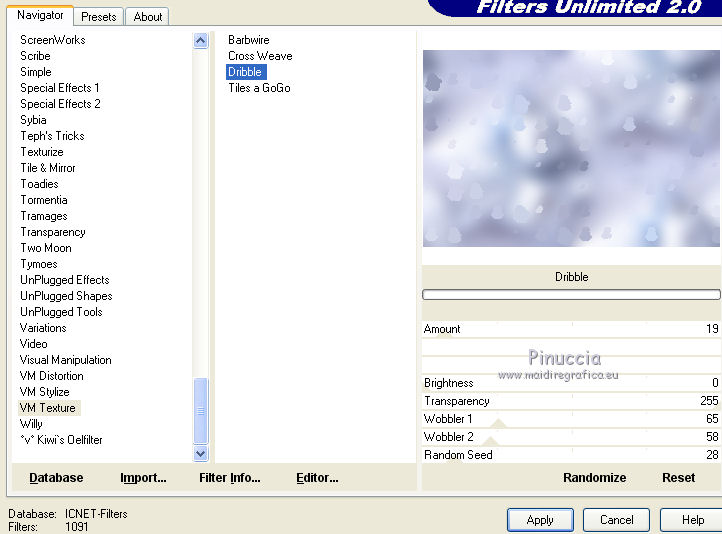 Regola>Messa a fuoco>Accentua messa a fuoco. 5. Effetti>Effetti di trama>Mosaico di vetro.  Regola>Messa a fuoco>Accentua messa a fuoco. 6. Apri il tube del paesaggio e vai a Modifica>Copia. Torna al tuo lavoro e vai a Modifica>Incolla come nuovo livello. Cambia la modalità di miscelatura di questo livello in Luminanza (esistente) e abbassa l'opacità al 75%. 7. Apri il tube ribbonframe e vai a Modifica>Copia. Torna al tuo lavoro e vai a Modifica>Incolla come nuovo livello. Spostalo  in alto a destra. in alto a destra.Rinomina questo livello "cuore". Attiva lo strumento Bacchetta magica  e clicca nel cuore per selezionarlo. Selezione>Modifica>Espandi - 2 pixels. 8. Livelli>Nuovo livello raster. Apri image 2, e vai a Modifica>Copia. Torna al tuo lavoro e vai a Modifica>Incolla nella selezione  Selezione>Deseleziona. Sposta questo livello sotto il livello "cuore". 9. Attiva il livello cuore. Livelli>Duplica e rinomina questo livello cuore 2. Attiva nuovamente il livello cuore. Regola>Aggiungi/Rimuovi disturbo>Aggiungi disturbo.  Attiva il livello cuore 2. Ripeti Regola>Aggiungi/Rimuovi disturbo>Aggiungi disturbo, disturbo a 50.  10. Apri il tube voile e vai a Modifica>Copia. Torna al tuo lavoro e vai a Modifica>Incolla come nuovo livello. Spostalo  in alto a sinistra. in alto a sinistra.Rinomina questo livello "voile". Livelli>Duplica e rinomina questo livello "voile 2". 11. Attiva il livello "voile". Effetti>Plugins>Alien Skin Xenofex 2 - Constellation 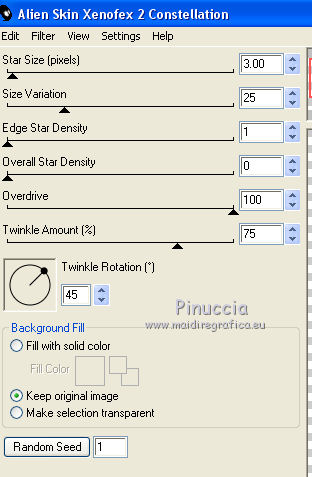 Attiva il livello "voile 2". Ripeti Effetti>Plugins>Alien Skin Xenofex 2 - Constellation - clicca su Random Seed e ok. 12. Apri il tube deco (orsetto) e vai a Modifica>Copia. Torna al tuo lavoro e vai a Modifica>Incolla come nuovo livello. Spostalo  in basso a destra. in basso a destra.13. Attiva il livello Raster 1. Immagine>Dimensioni tela - 980 x 680 pixels.  Effetti>Effetti 3D>Sfalsa ombra, colore nero.  14. Livelli>Nuovo livello raster. Livelli>Disponi>Porta sotto. Imposta il colore di primo piano con #8d94ad, e riempi  il livello con questo colore. il livello con questo colore.15. Effetti>Plugins>Filters Unlimited 2.0 - Noise Filter - Add Noise (Monochromatic) 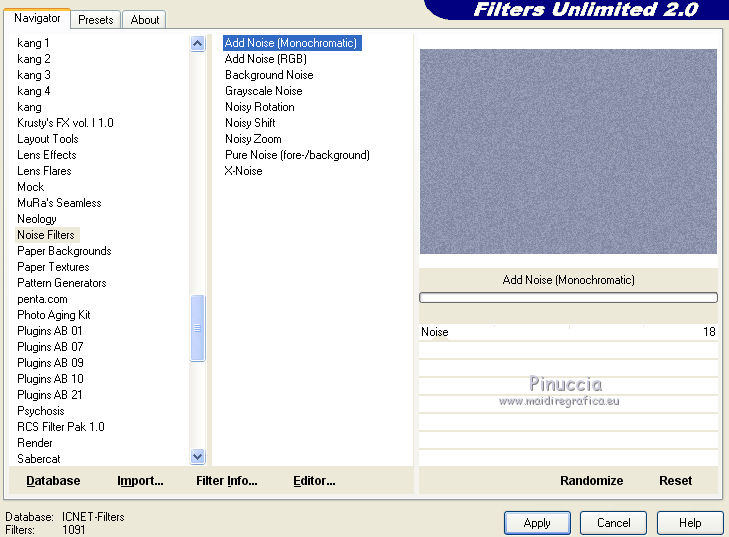 Effetti>Plugins>Graphics Plus - Cross Shadow, con i settaggi standard.  16. Apri il tube deco 2 e vai a Modifica>Copia. Torna al tuo lavoro e vai a Modifica>Incolla come nuovo livello. Spostalo  in alto a sinistra. in alto a sinistra.Livelli>Duplica. Immagine>Rifletti. 17. Apri il tube della bambina e vai a Modifica>Copia. Torna al tuo lavoro e vai a Modifica>Incolla come nuovo livello. Spostalo  in basso a sinistra. in basso a sinistra. 18. Firma il tuo lavoro. Se non vuoi fare l'animazione, Livelli>Unisci>Unisci tutto e salva in formato jpg. 19. Se vuoi fare l'animazione, non unire i livelli. Chiudi i livelli cuore 2 e voile 2  Modifica>Copia Speciale>Copia Unione. Apri Animation Shop e vai a Modifica>Incolla>Incolla come nuova animazione. 20. Torna in PSP. Chiudi i livelli cuore e voile. Apri i livelli cuore 2 e voile 2  Modifica>Copia Speciale>Copia Unione. Torna in Animation Shop e vai a Modifica>Incolla>Incolla dopo il fotogramma corrente. Controlla il risultato cliccando su Visualizza  e salva in formato gif.  La mia mail è nel menu in cima alla pagina. Puoi scrivermi se hai problemi o dubbi, o trovi un link che non funziona, o soltanto per un saluto. Se vorrai mandarmi la tua versione, sarò lieta di pubblicarla. 16 Novembre 2018 Le mie traduzioni sono regolarmente registrate |